WPS Excel添加打印預覽符號的方法
時間:2024-05-21 09:46:49作者:極光下載站人氣:14
我們在使用這款wps這款軟件的過程中,進行數據的分析是非常常見的操作,編輯好了之后,有些是會需要進行數據表格的打印操作,以及會需要進行打印預覽,一般打印預覽會在頁面的左上角的位置,或者是在頁面布局的工具欄中,如果都沒有打印預覽功能,那么我們可以通過進入到選項的窗口中,將打印預覽選項進行添加到工具欄就好了,下方是關于如何使用WPS excel添加打印預覽的具體操作方法,如果你需要的情況下可以看看方法教程,希望小編的方法教程對大家有所幫助。
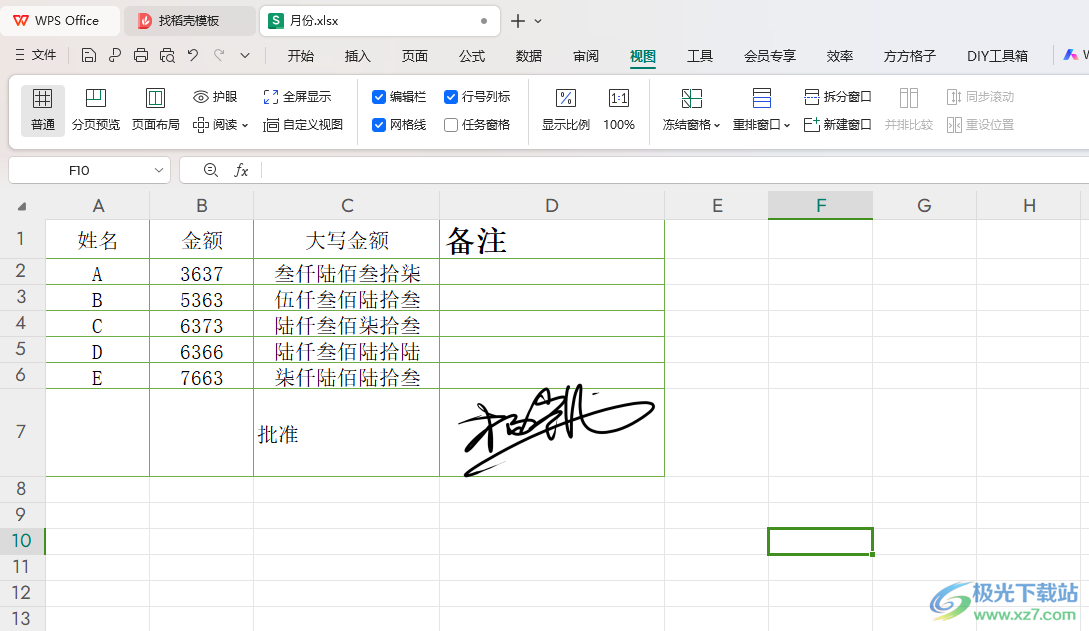
方法步驟
1.首先將鼠標移動到頁面左上角的位置將【文件】選項,將其點擊打開。
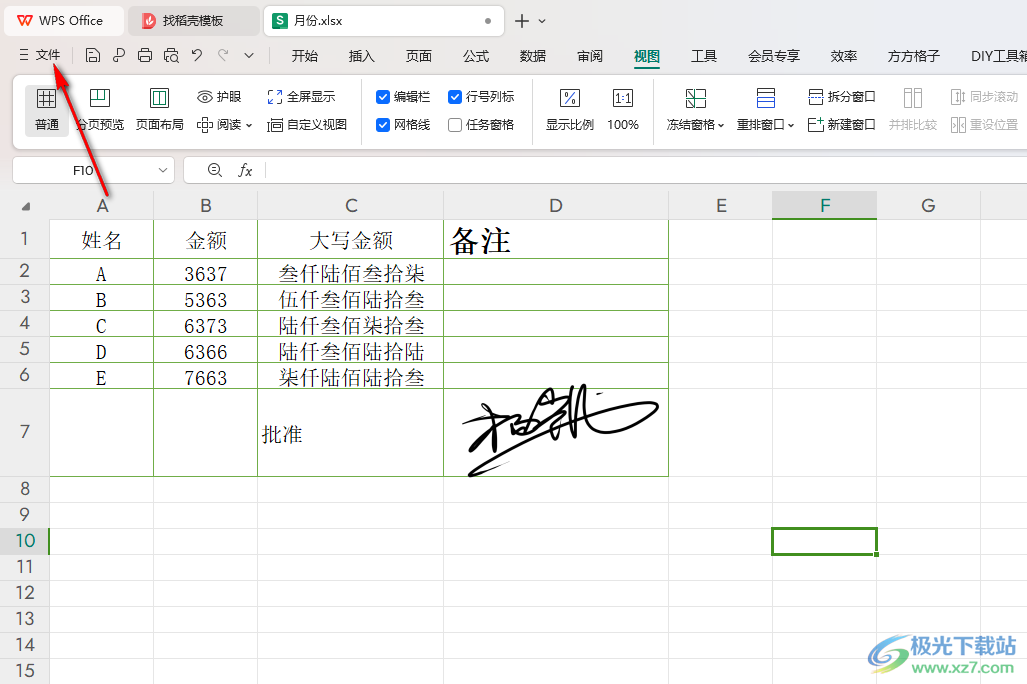
2.這時候,在打開的下拉選項中,我們將其中的【選項】進行點擊一下,進入到頁面中。
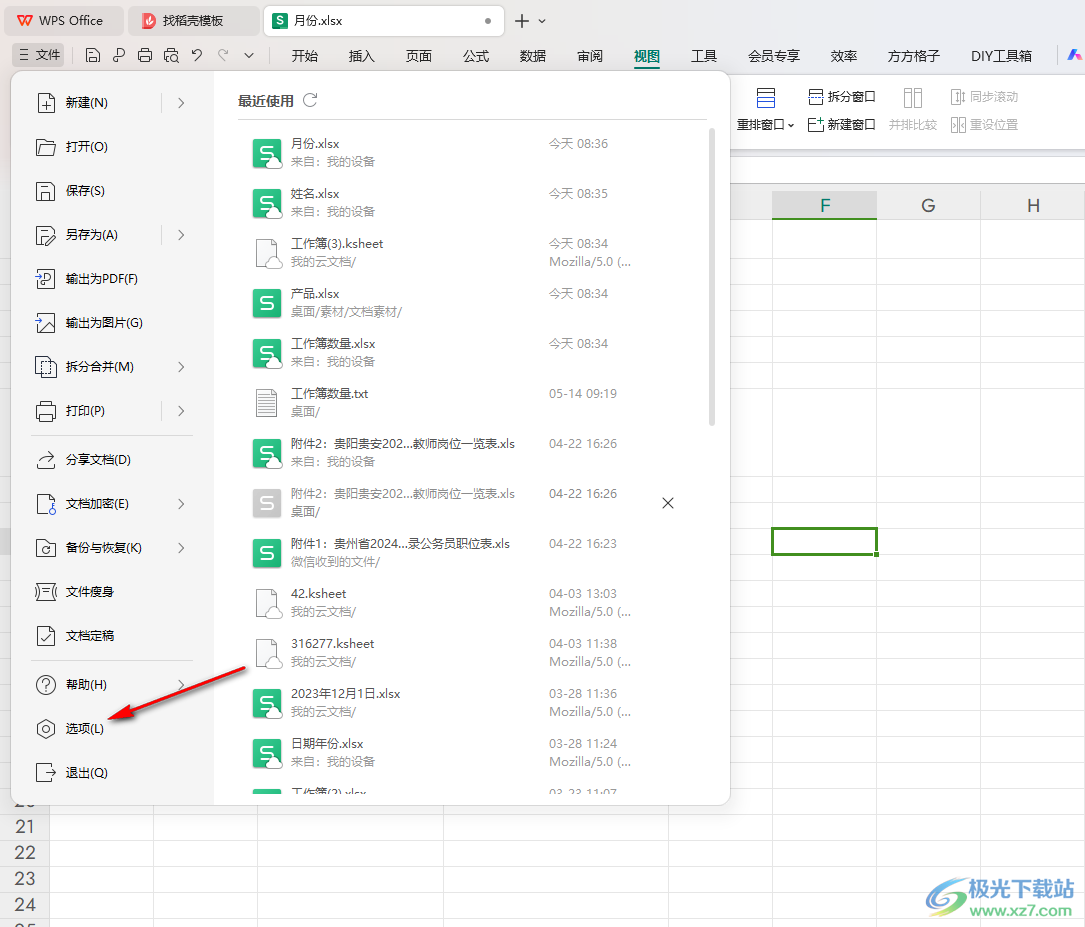
3.在頁面的左側位置,有一個【自定義工具欄】選項,我們需要將其點擊打開。
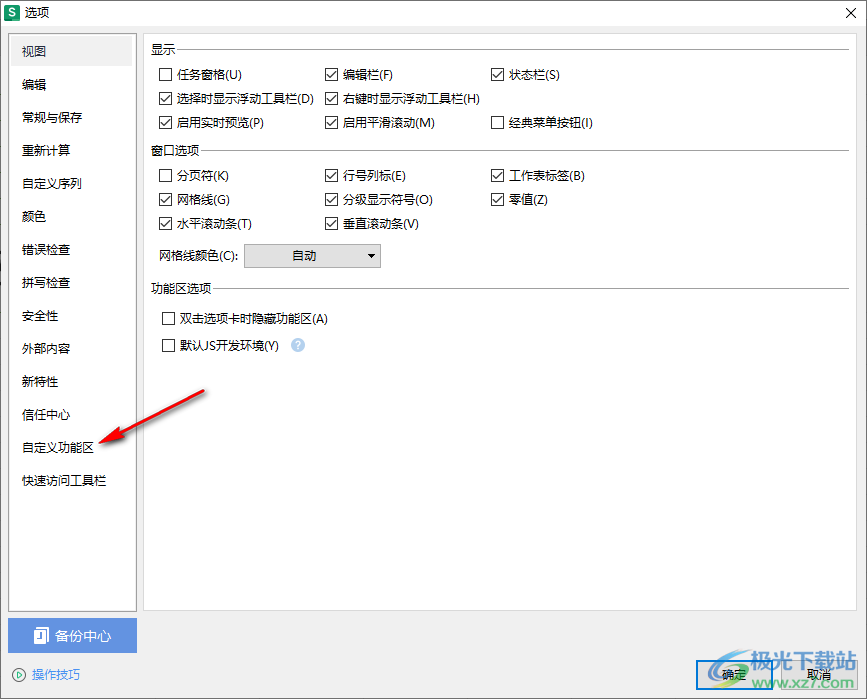
4.這時候,在右側頁面中就可以找到【打印預覽】的選項,我們將其點擊選中,然后再點擊其中的【添加】按鈕,將其添加到右側的窗口中就好了,之后點擊確定按鈕。
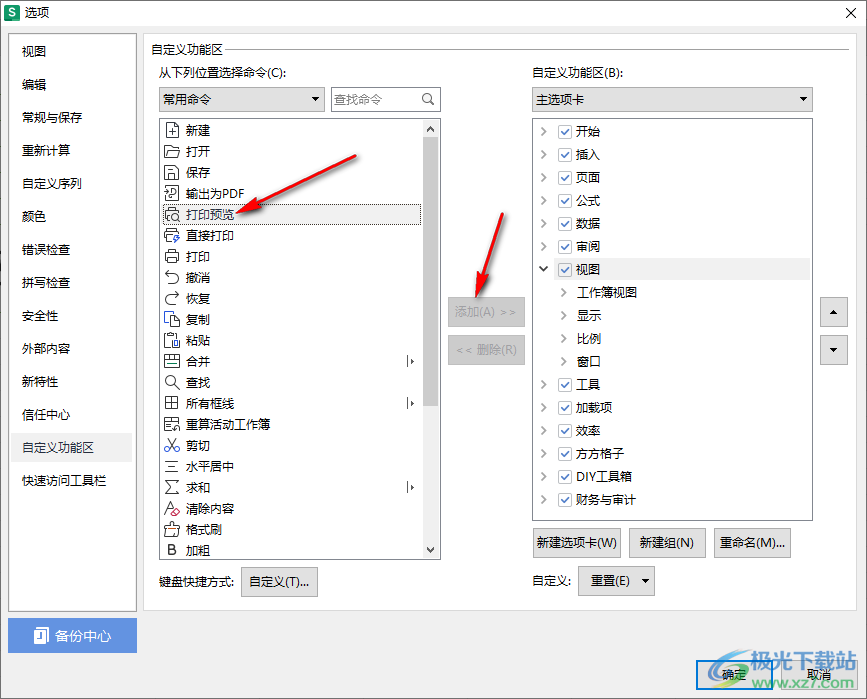
5.那么你可以在頁面的左上角的位置找到打印預覽圖標,以及在頁面布局的工具欄中找到打印預覽的選項。
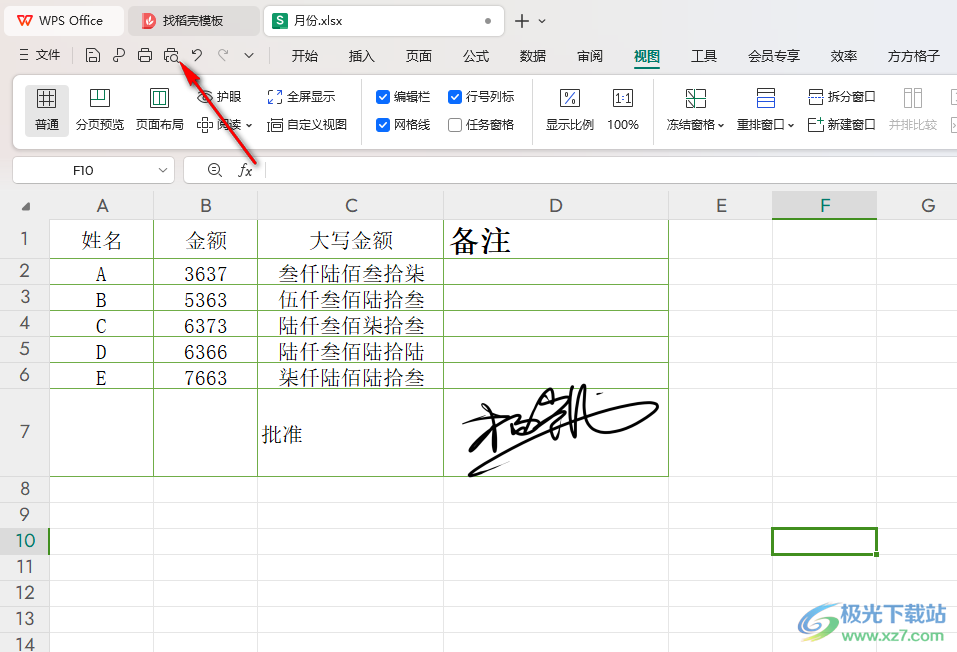
以上就是關于如何使用WPS Excel添加打印預覽圖標的具體操作方法,我們想要將其中自己需要的打印預覽圖標添加到工具欄中,這樣方便我們想要進行預覽打印的內容的時候,就可以很快速的進入預覽,感興趣的話可以操作試試。

大小:240.07 MB版本:v12.1.0.18608環境:WinAll, WinXP, Win7, Win10
- 進入下載
相關推薦
相關下載
熱門閱覽
- 1百度網盤分享密碼暴力破解方法,怎么破解百度網盤加密鏈接
- 2keyshot6破解安裝步驟-keyshot6破解安裝教程
- 3apktool手機版使用教程-apktool使用方法
- 4mac版steam怎么設置中文 steam mac版設置中文教程
- 5抖音推薦怎么設置頁面?抖音推薦界面重新設置教程
- 6電腦怎么開啟VT 如何開啟VT的詳細教程!
- 7掌上英雄聯盟怎么注銷賬號?掌上英雄聯盟怎么退出登錄
- 8rar文件怎么打開?如何打開rar格式文件
- 9掌上wegame怎么查別人戰績?掌上wegame怎么看別人英雄聯盟戰績
- 10qq郵箱格式怎么寫?qq郵箱格式是什么樣的以及注冊英文郵箱的方法
- 11怎么安裝會聲會影x7?會聲會影x7安裝教程
- 12Word文檔中輕松實現兩行對齊?word文檔兩行文字怎么對齊?
網友評論